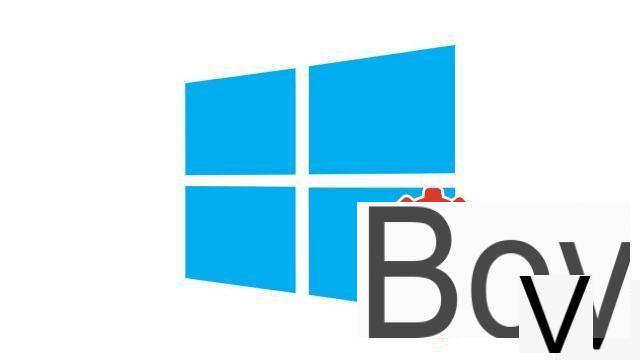
Existem várias soluções para abrir Meu Computador no Windows 10. Nós as descrevemos aqui, cabe a você escolher a que melhor se adapta a você!
Com o objetivo de ensinar como organizar sua estação de trabalho no Windows 10, Itopdroid mostra neste novo tutorial como você pode exibir o que foi chamado de "computador"em versões anteriores do Windows. No Windows 10, este espaço foi renomeado"Este PC".
Mostrar Meu Computador no Windows 10
Se você não tem acesso rápido a "Este PC" (Meu Computador), faça o seguinte:- Comece abrindo o File Explorer. Clique no atalho presente em sua barra de tarefas (ícone de pasta) ou, se o atalho não estiver presente, clique com o botão direito no menu "Iniciar" (simbolizado por um logotipo do Windows no canto inferior esquerdo da tela) e clique em "Explorador de arquivos".
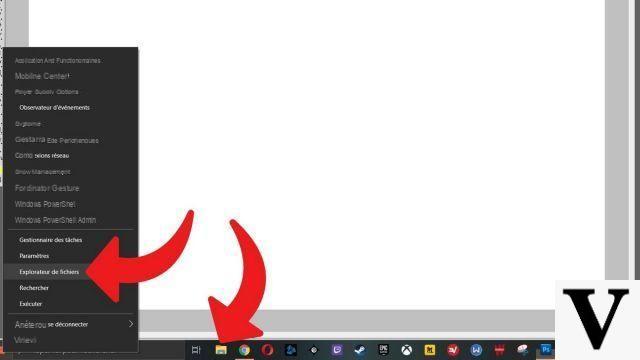
- No painel esquerdo, clique em "Este PC". Agora você está em seu computador.
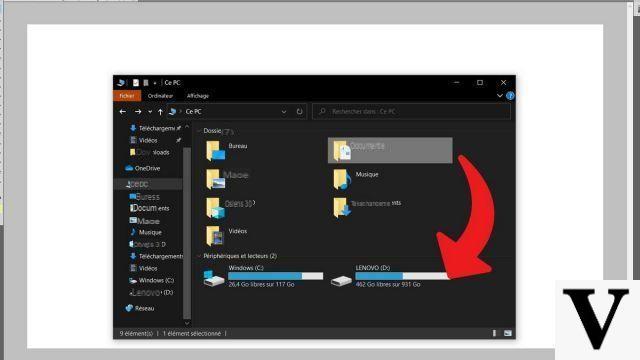
Se você precisa acessar Meu computador regularmente, é melhor criar um atalho para ele para economizar tempo sempre que quiser acessá-lo.
Siga as etapas abaixo para fixar "Este PC" na tela inicial:
- Conforme explicado acima, abra o explorador de arquivos por meio de um atalho na barra de tarefas ou por meio de um clique com o botão direito do mouse no menu "démarrer".
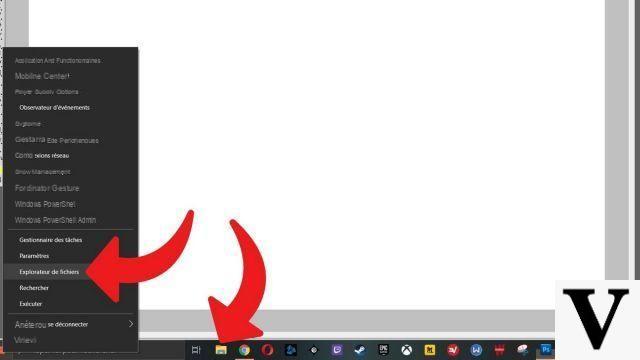
- No menu esquerdo, clique com o botão direito em "Este PC"e selecione"Fixar na tela inicial".
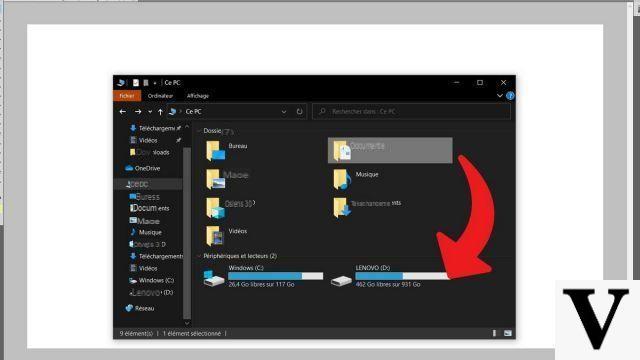
- Um atalho é então criado no "démarrer"(Ícone de monitor de PC com teclado, em nosso exemplo foi automaticamente denominado" computador (1) ".
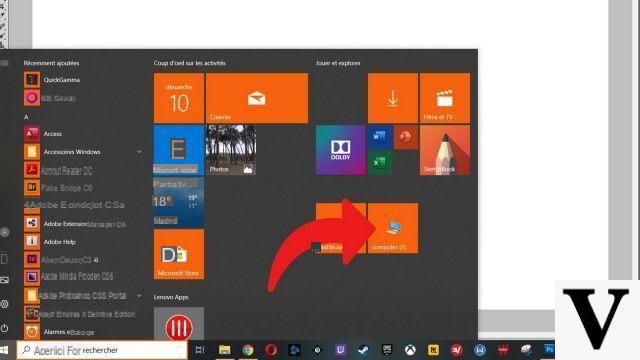
Para adicionar um atalho na área de trabalho, siga as explicações abaixo:
- Na barra de pesquisa entre o menu "Iniciar" e os atalhos da barra de tarefas na parte inferior da tela, digite "Configurações de tema e configurações associadas"e selecione"Configurações de tema e configurações associadas".
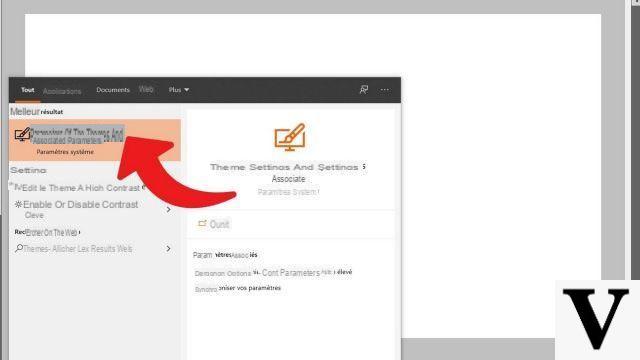
- Na coluna certa, encontre a seção "Configurações relacionadas"et cliquez sur"Configurações do ícone da área de trabalho".
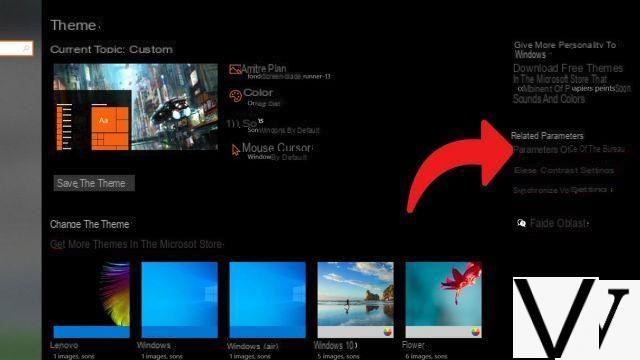
- Na nova janela, em "Ícones da área de trabalho", Verifica a caixa "Computador"e, em seguida, clique no botão"Aplicar".
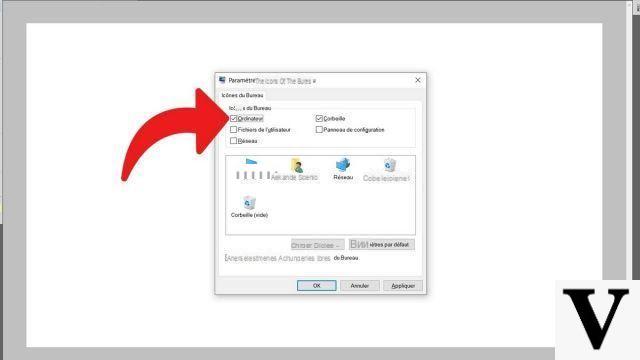
- Um atalho para "Este PC"é criado na área de trabalho. Um clique duplo permite que você acesse rapidamente sua área de trabalho.
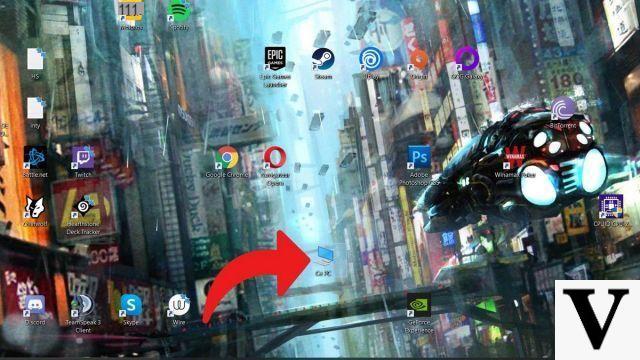
Outra técnica é selecionar "Este PC" no Explorador de Arquivos e arrastá-lo para a Área de Trabalho.
Com o tempo, Meu Computador perdeu parte de sua utilidade com as novas ferramentas disponibilizadas pela Microsoft para localizar rapidamente os documentos e arquivos que procuravam, mas continua sendo um espaço essencial para muitos usuários. Se este for o seu caso, simplifique sua vida criando um atalho que o levará diretamente até lá.
Encontre nossos tutoriais para ajudá-lo a organizar sua estação de trabalho no Windows 10:
- Como aumentar a fonte no Windows 10?
- Como criar uma sessão de convidado no Windows 10?
- Como vejo meus documentos no Windows 10?
- Como mudar o papel de parede do Windows 10?
- Como descompactar um arquivo .zip no Windows 10?
- Como compactar um arquivo .zip no Windows 10?
- Como bloquear e desbloquear a barra de tarefas no Windows 10?
- Como remover sua senha do Windows 10?
- Como usar duas telas no Windows 10?
- Como ajustar o brilho no Windows 10?
- Os atalhos de teclado essenciais do Windows 10
- Como criar ou excluir uma conta de usuário no Windows 10?
- Como liberar espaço em disco no Windows 10?
- Como recuperar um arquivo excluído no Windows 10?
- Como deletar a pasta Windows.old?
- Como mostrar a extensão do arquivo no Windows 10?
- Como ativar o modo escuro no Windows 10?
- Como agendar o software para iniciar automaticamente quando o Windows 10 for iniciado?
- Como desabilitar a inicialização automática do software quando o Windows 10 inicia?
- Como mudar um teclado QWERTY para AZERTY?


























